Spotify har lagt till en säkerhetsfunktion på Android-enheter för att göra körning med strömmande musik mer förarvänlig. Den här funktionen heter Car View och är endast tillgänglig på Android-enheter. Car View känner av ditt fordons Bluetooth och ändrar spelgränssnittet till ett enklare som är lättare att se och använda under körning.
Instruktioner för Spotify är endast för Android-version. (Version varierar beroende på enhet.)
Förutsättningar för bilvisning
Det finns några förutsättningar för att använda Car View i Spotify. Du kommer behöva:
- En Android-enhet. Du kan använda antingen en smartphone eller surfplatta så länge den har Android på den.
- Bluetooth aktiverat både på din smartphone och i ditt fordon. Se din bilmanual webbplats för att aktivera eller bekräfta att Bluetooth är på eller om du ens har Bluetooth. (De flesta moderna bilar har den här funktionen men du kan också lägga till den i äldre fordon. Kontrollera din lokala tekniska butik eller Amazon för en billig Bluetooth-bilmonteringssats.)
- Din smartphone eller surfplatta ihopkopplad med bilen via Bluetooth. Utan denna parning kan din bil eller lastbil inte spela musik via högtalarna, men Car View kommer fortfarande att spela via din Android-enhet i ditt fordon.
- Ett Spotify-konto. Det spelar ingen roll om du använder ett gratis konto eller ett premiumkonto (betalt abonnemang).
- Spotify-appen installerad på din Android-smartphone eller surfplatta.
När du väl har bekräftat dessa saker är nästa sak att ställa in bilvyn.
Försök inte att ställa in Car View under körning.
Hur du bekräftar eller aktiverar bilvisning
Som standard är Bilvy aktiverad. Men om du av misstag har stängt av den eller om du ansluter telefonen via en extra- eller linje-anslutning kanske din bil inte känner till den här funktionen. Följ dessa steg för att bekräfta eller aktivera denna inställning:
-
Vid Hem skärm, tryck Bibliotek.
-
Tryck på på längst upp till höger kugghjul (inställningar).
-
Bläddra ner halvvägs tills du kommer till Bil sektion.
-
Se till att reglaget är inställt till höger bredvid bilvyn.
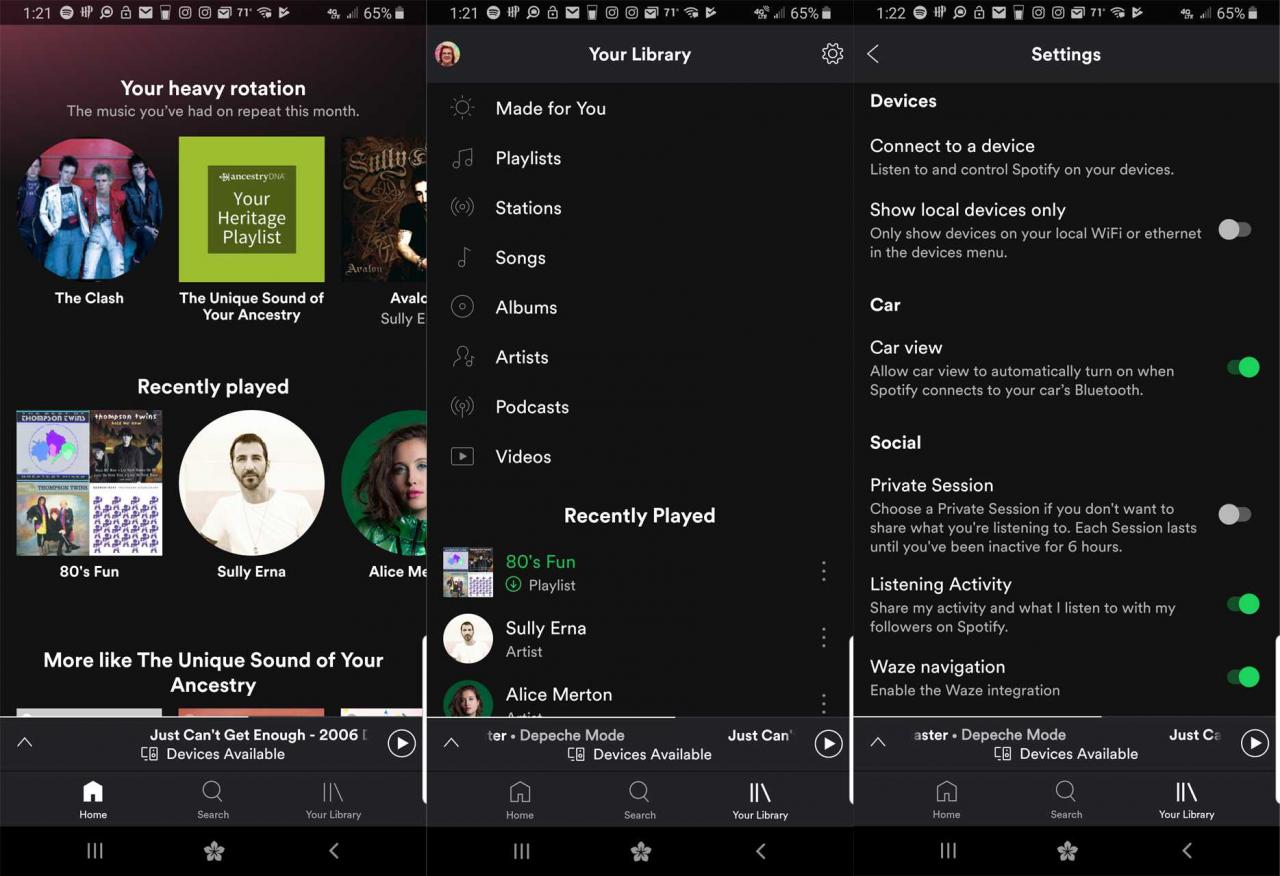
-
Skjutreglaget är grönt om det är aktiverat.
Om bilvygränssnittet
När du startar din bil känner Spotify igen ditt fordon och växlar från sitt normala gränssnitt till det minimala gränssnittet. Detta rena gränssnitt har tagit bort albumomslaget vilket ger föraren ett distraktionsfritt gränssnitt.
Car View-gränssnittet gör det enkelt att se vem som spelar, låten och andra funktioner. Om du tittar på skärmen nedan ser du jämförelsen av den normala vyn (vänster sida) vs. Bilvy (höger sida). Det grundläggande gränssnittet har följande alternativ:
- Sång titel
- Artist
- Sångens förloppsindikator.
- Föregående (Ser ut som en spolningsknapp.)
- Pausa / spela
- Nästa (ser ut som en snabbspolningsknapp.)
- Favorit (Hjärta)
- Blandningsknapp för sång.
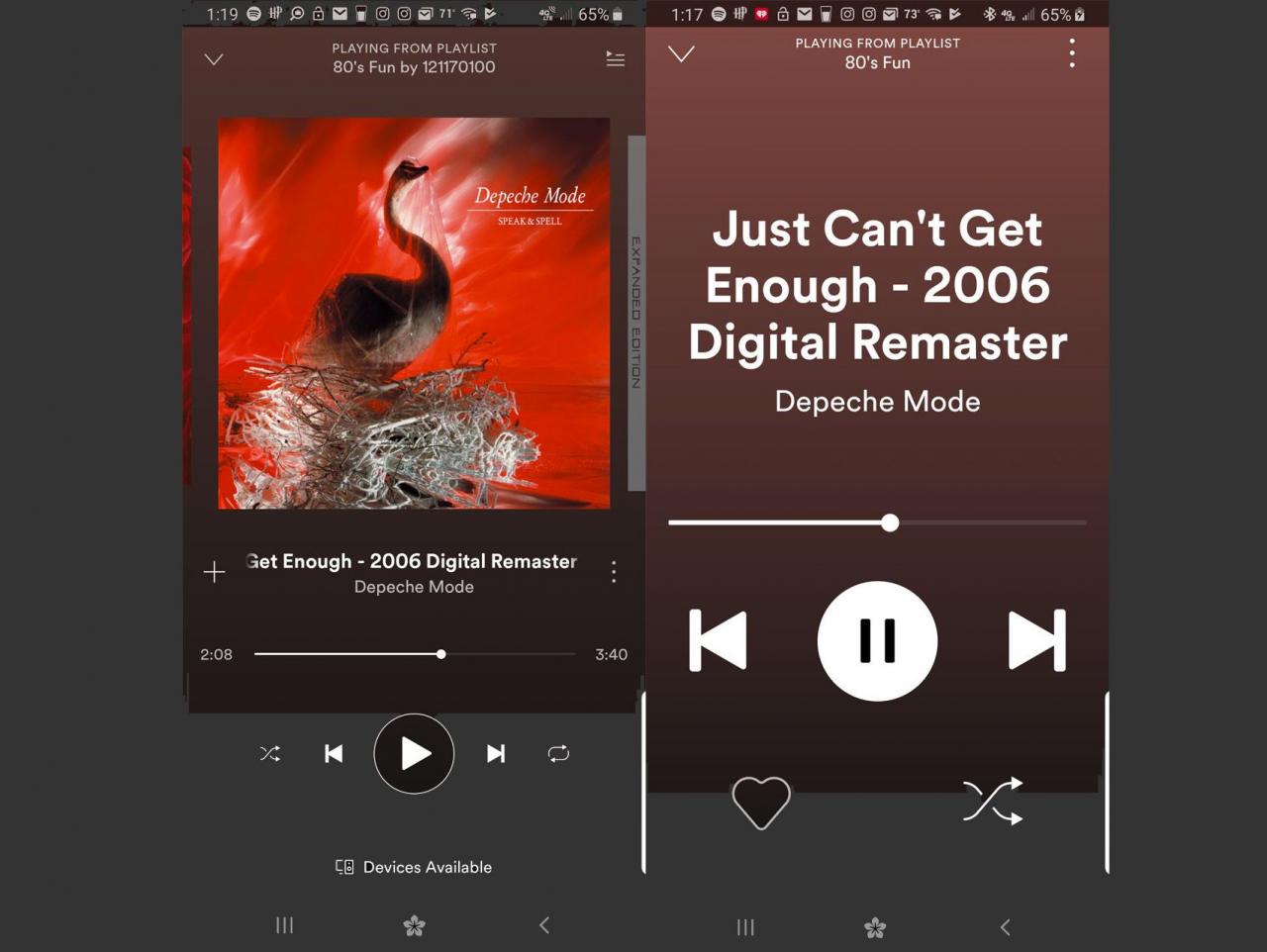
Hur man stänger av bilvy
Medan Car View erbjuder en säkrare körupplevelse när du lyssnar på dina favoritlåtar, din passagerare kanske vill njuta av att se skivomslag eller använda andra funktioner i Spotify. Det finns två sätt att inaktivera Car View-funktionen. Den ena är att inaktivera för den aktuella resan, och den andra är att stänga av funktionen helt.
För att tillfälligt inaktivera bilvy trycker du på de tre vertikala punkterna längst upp till höger i Car View-gränssnittet. Det öppnar möjligheten att tillfälligt inaktivera bilvyn. Knacka Stäng av bilvy för att inaktivera tills nästa enhet. Alternativt kan du trycka på Annullera för att gå tillbaka till Car View.
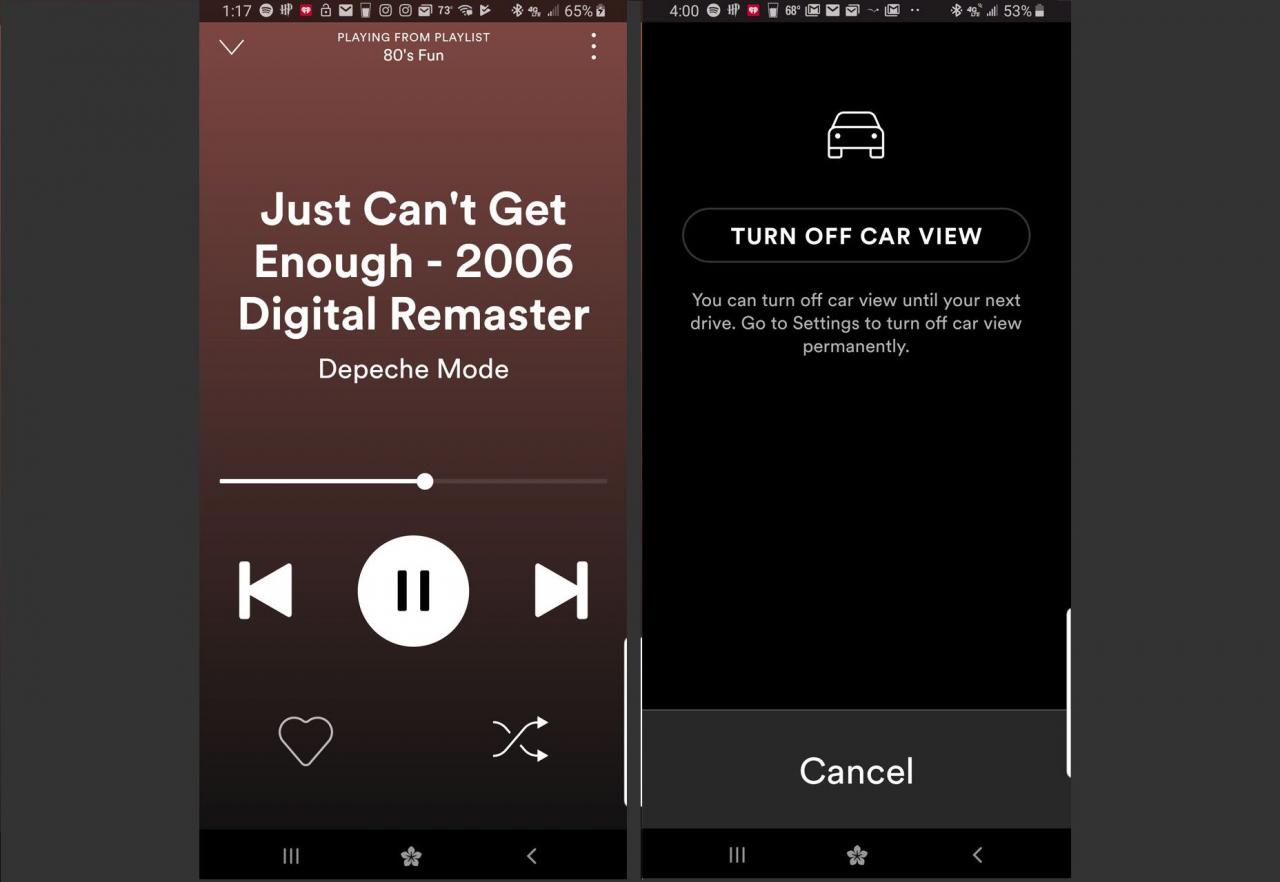
För att helt inaktivera Bilvy:
-
Från Hem skärm, tryck Bibliotek.
-
Tryck på på längst upp till höger kugghjul (inställningar).
-
Bläddra ner halvvägs tills du kommer till Bil sektion. Bredvid Bilvy, se till att skjutreglage är inställt till vänster. (Alternativet blir nedtonat om det är inaktiverat.)
